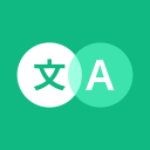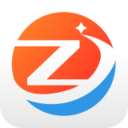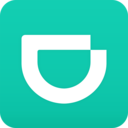aero特效怎么关闭?win7关闭aero特效的方法:
1、鼠标右键桌面,选择“个性化”,如图:
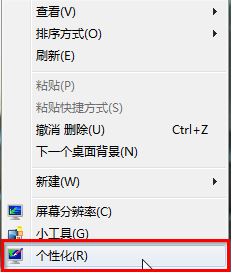
2、在打开的个性化界面我们点击底部的【窗口颜色】,如图:
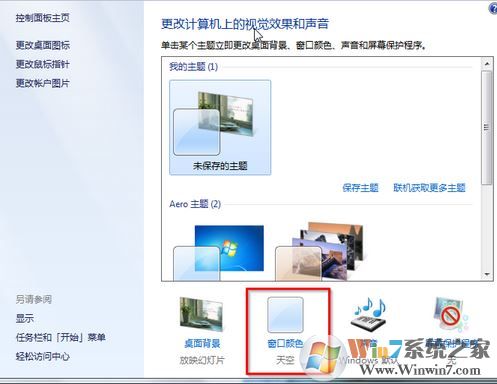
3、在出现的界面中将“启用透明效果”的勾去掉→选择“保存修改”,如图:
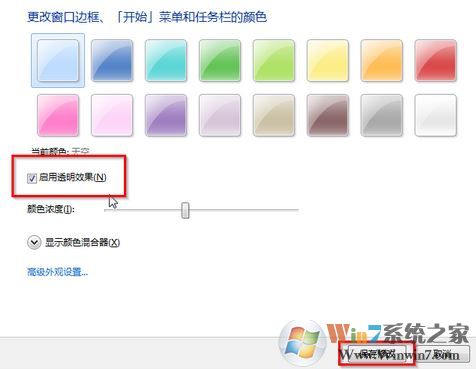
关闭方法二:
1.选中桌面上的“计算机”→鼠标右键→选择“属性”,如下图所示:
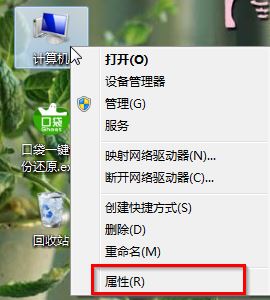
2.在出现的界面左侧选择“高级系统设置”→在弹出的“系统属性”界面选择“高级”→在性能栏目选择“设置”,如图:
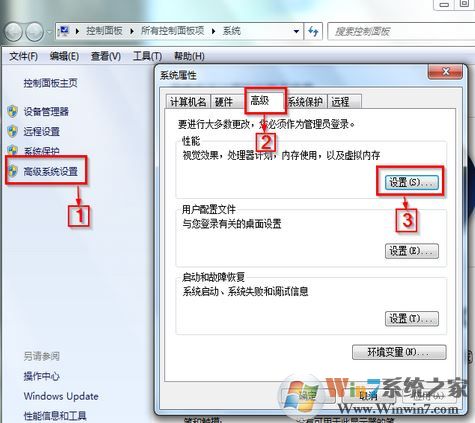
3.在“性能选项”中,将“启用Aero Peek”和“启用透明玻璃”前的勾取消→点击“确定”,如图所示:
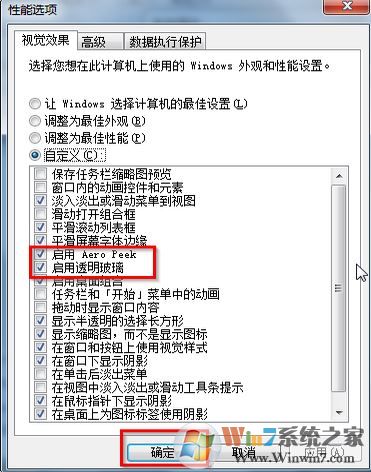
以上便是winwin7小编给大家分享的win7系统关闭Aero Peek 特效的操作方法。